
Talechat fungerer ikke i Back 4 Blood? Du er ikke alene. I det siste har mange spillere rapportert det samme problemet. Men ikke bekymre deg. I dette innlegget har vi dekket deg med noen fungerende rettelser du kan prøve.
Prøv disse rettelsene
Du trenger kanskje ikke å prøve dem alle; ganske enkelt jobb deg nedover listen til du finner den som passer for deg.
- Trykk på på tastaturet Windows-logo-tast og Jeg sammen for å åpne Windows-innstillinger . Klikk deretter Personvern .

- Velg i venstre panel Mikrofon .

- Under Gi apper tilgang til mikrofonen din , sørg for at bryteren er satt til PÅ , og status er På til Tilbake 4 Blod .

- Start spillet på nytt for å se om talechatten fungerer nå.
- Kjør Driver Easy og klikk på Skann nå knapp. Driver Easy vil deretter skanne datamaskinen og oppdage eventuelle problemdrivere.

- Klikk Oppdater alt for automatisk å laste ned og installere riktig versjon av alle driverne som mangler eller er utdaterte på systemet ditt. (Dette krever Pro-versjon – du blir bedt om å oppgradere når du klikker på Oppdater alle. Hvis du ikke vil betale for Pro-versjonen, kan du fortsatt laste ned og installere alle driverne du trenger med gratisversjonen; du trenger bare å laste dem ned en om gangen, og installere dem manuelt, på vanlig Windows-måte.)
 Pro-versjonen av Driver Easy kommer med full teknisk støtte. Hvis du trenger hjelp, ta kontakt Driver Easys støtteteam på support@drivereasy.com .
Pro-versjonen av Driver Easy kommer med full teknisk støtte. Hvis du trenger hjelp, ta kontakt Driver Easys støtteteam på support@drivereasy.com . - Trykk på på tastaturet Windows-logo-tast og R sammen for å åpne dialogboksen Kjør. Skriv deretter mmsys.cpl og klikk OK .

- Under Avspilling fanen, velg høyttalere eller headset du vil bruke og klikk Sett standard .

- Klikk på Innspilling fanen, velg mikrofon eller headset du vil bruke og klikk Sett standard .

- Start Steam. Klikk på nederst til høyre i Steam-klienten VENNER & CHAT .

- Klikk på i popup-vinduet tannhjulikonet .

- Plukke ut STEMME . I STALEINNGANGSENHET , velg mikrofonen du anga som standardenhet i trinn 3). I STALEUTGANGSENHET , velg headsettet du anga som standardenhet i trinn 2).

- Start Back 4 Blood igjen for å se om talechatten fungerer som den skal.
- Åpne Steam og klikk BIBLIOTEK .
- Etter at prosessen er fullført, installer spillet på nytt.
- lydproblem
Fix 1: Sjekk personverninnstillingene dine
Hvis du lastet ned Back 4 Blood fra Microsoft Store, sørg for at personverninnstillingene dine er riktig konfigurert for å gi spillet tilgang til mikrofonen din. Dette er hvordan:
Hvis talechatten i spillet fortsatt ikke fungerer, prøv neste løsning.
Fix 2: Oppdater lyddriveren
Problemet med at talechatten ikke fungerer, kan være forårsaket av en ødelagt eller utdatert lyddriver. For å fikse det, må du oppdatere lyddriveren.
En måte å gjøre det på er å besøke enhetsprodusentens nettsted og søke etter modellen din, og deretter manuelt laste ned og installere de nyeste lyd-/lyddriverne for enheten din. Men hvis du ikke har tid, tålmodighet eller datakunnskaper til å oppdatere driveren manuelt, kan du gjøre det automatisk med Driver enkelt .
Driver Easy vil automatisk gjenkjenne systemet ditt og finne de riktige driverne for akkurat din enhet og din Windows-versjon, og den vil laste ned og installere dem riktig:
Når du har oppdatert lyddriveren, start PC-en på nytt og start Back 4 Blood for å se om talechat fungerer som den skal.
Hvis oppdatering av lyddriveren ikke løser problemet ditt, gå videre til neste løsning.
Fix 3: Angi lydenheten som standardenhet
Hvis du ikke har de riktige lydenhetene angitt i Windows og Steam, kan det hende at mikrofonen eller headsettet ikke fungerer som det skal. For å sikre at talechatten fungerer som den skal, må du angi lydenheten som standardenhet. Dette er hvordan:
Hvis problemet vedvarer, sjekk ut neste løsning.
Fix 4: Koble mikrofonen din direkte til kontrolleren
Noen konsollspillere har funnet ut at talechatten kanskje ikke fungerer hvis du har koblet headsettet til via en Mixamp. For å sikre at talechatten fungerer som den skal i Back 4 Blood, må du kanskje koble mikrofonen direkte til kontrolleren.
Fix 5: Installer Back 4 Blood på nytt
Hvis ingen av rettelsene ovenfor løser chat-problemet ditt, prøv å avinstallere og installere Back 4 Blood på nytt som en siste utvei. Dette er hvordan:
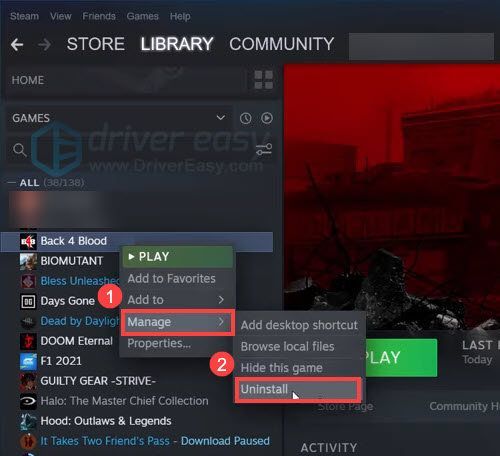
Problemet med at Back 4 Blood stemmechat ikke fungerer, burde vært løst etter å ha prøvd alle rettelsene nevnt ovenfor. Men hvis ikke, kan du kontakte Back 4 Blood-støtten direkte og sende inn billett .
Det er det. Forhåpentligvis hjalp dette innlegget. Hvis du har spørsmål eller forslag, legg gjerne igjen en kommentar nedenfor.











![Minecraft kan ikke koble til serveren [løst]](https://letmeknow.ch/img/network-issues/70/minecraft-can-t-connect-server.jpg)
![[Fast] MLB The Show 21 Server Issue](https://letmeknow.ch/img/program-issues/69/mlb-show-21-server-issue.jpg)

![[Fikset] League of Legends-tilkoblingsproblemer](https://letmeknow.ch/img/knowledge/41/league-legends-connection-issues.jpg)

![[LØST] Phasmophobia Voice Chat Fungerer ikke 2024](https://letmeknow.ch/img/knowledge-base/21/phasmophobia-voice-chat-not-working-2024.jpg)
